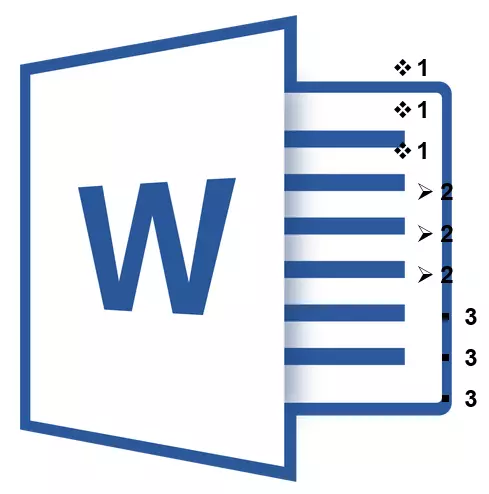
Multi-level စာရင်းသည်အဆင့်အမျိုးမျိုးရှိသောအရာများနှင့်အတူဒြပ်စင်များပါ 0 င်သည့်စာရင်းတစ်ခုဖြစ်သည်။ Microsoft Word program သည်အသုံးပြုသူသည်သင့်လျော်သောစတိုင်ကိုရွေးချယ်နိုင်သောထည့်သွင်းထားသောစာရင်းများစုဆောင်းခြင်းကိုတင်ပြသည်။ ထို့အပြင်စကားလုံးတွင်သင်ကိုယ်တိုင် multi-level lists စာရင်းအသစ်များကိုဖန်တီးနိုင်သည်။
သင်ခန်းစာ: စကားလုံးအတိုင်းအက္ခရာစဉ်အတိုင်း streamline
built-in စုဆောင်းမှုနှင့်အတူစာရင်းတစ်ခုအတွက်စတိုင်ကိုရွေးချယ်ပါ
1. Multi-level စာရင်းစတင်သင့်သည့်စာရွက်စာတမ်း၏နေရာကိုနှိပ်ပါ။
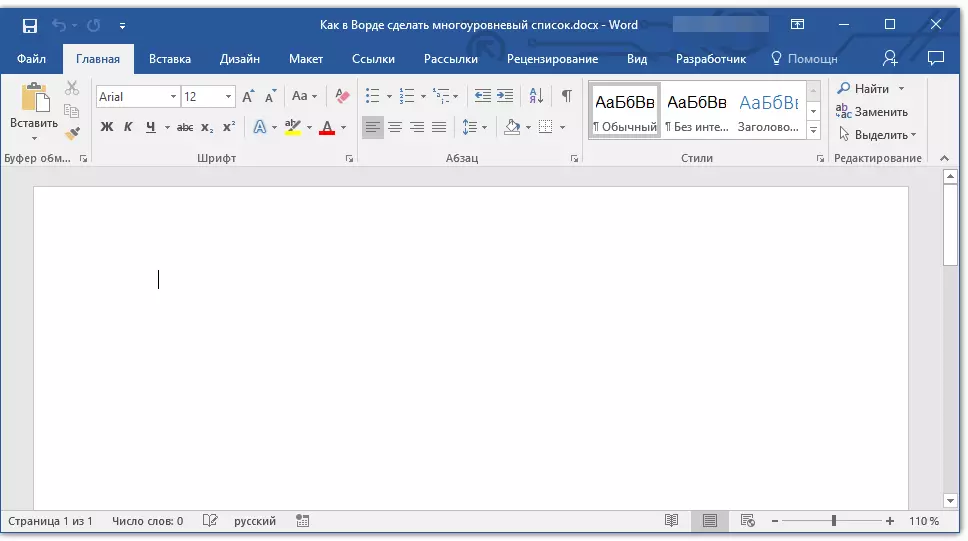
2. ခလုတ်ကိုနှိပ်ပါ "Multi-level list" အုပ်စုတွင်တည်ရှိသည် "အပိုဒ်" (tab) "အိမ်").
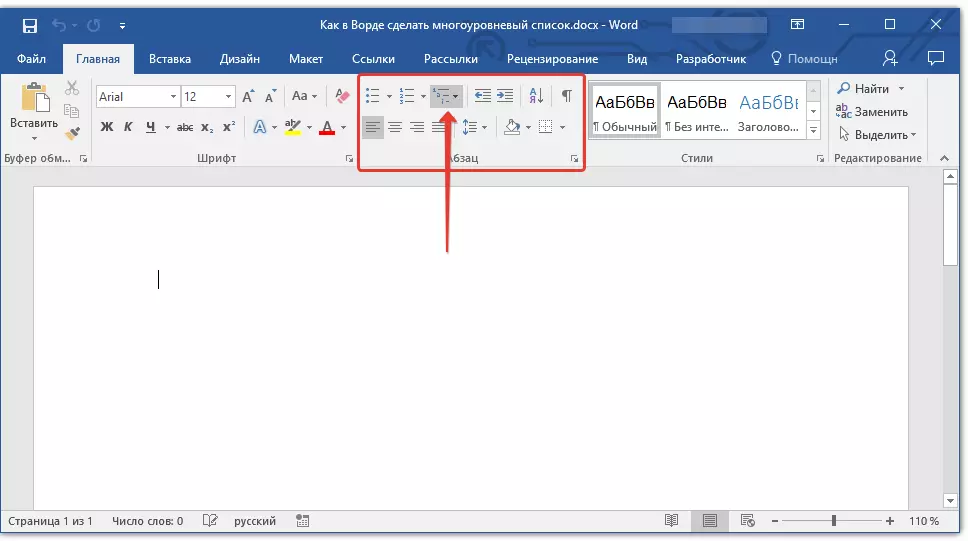
3. စုဆောင်းခြင်းတွင်တင်ပြသူများ၏အဆင့်ပေါင်းစုံစာရင်းစာရင်းကိုရွေးချယ်ပါ။
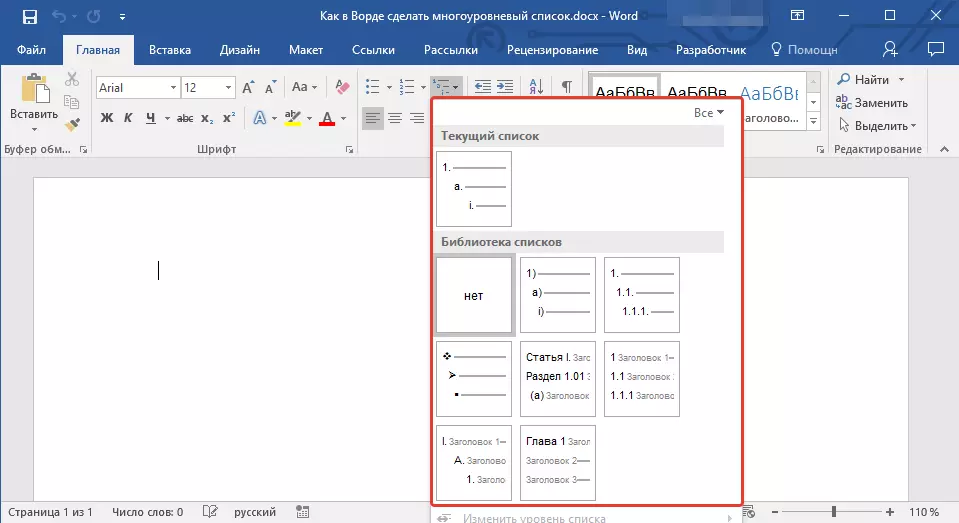
4. စာရင်းပစ္စည်းများကိုရိုက်ထည့်ပါ။ စာရင်းထဲတွင်ဖော်ပြထားသောဒြပ်စင်များ၏အဆင့်ဆင့်အဆင့်ကိုပြောင်းလဲရန်ကိုနှိပ်ပါ "tab" (ပိုမိုနက်ရှိုင်းသောအဆင့်) သို့မဟုတ် "Shift + Tab" (ယခင်အဆင့်သို့ပြန်သွားပါ။
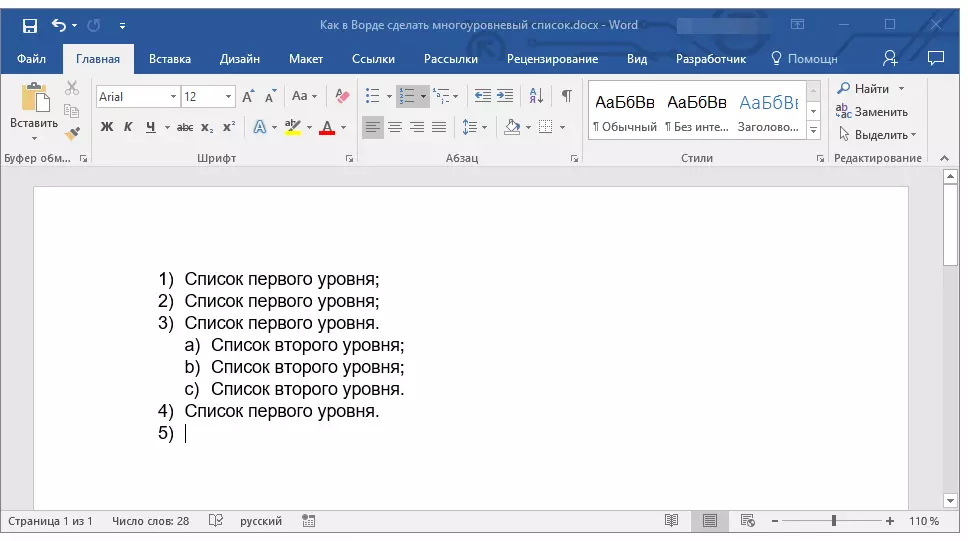
သင်ခန်းစာ: စကားလုံးအတွက် hot သော့ချက်များ
အသစ်တစ်ခုကိုဖန်တီးခြင်း
Microsoft Word စုဆောင်းမှုတွင်ဖော်ပြထားသောအဆင့်ပေါင်းစုံစာရင်းများတွင်စီစဉ်ထားမည့်သူကိုသင်ရှာမတွေ့နိုင်ပါ။ ဤအစီအစဉ်သည်ဤအစီအစဉ်သည် Multi-level lists အသစ်များ၏အသစ်များဖန်တီးရန်နှင့်သတ်မှတ်ရန်ဖြစ်နိုင်ချေရှိကြောင်းဤအစီအစဉ်အတွက်ဖြစ်သည်။
Document တွင်စာရင်းတစ်ခုချင်းစီစာရင်းတစ်ခုချင်းစီကိုဖန်တီးသောအခါအဆင့်ပေါင်းစုံစာရင်းတစ်ခု၏ပုံစံအသစ်ကို အသုံးပြု. အသုံးပြုနိုင်သည်။ ထို့အပြင်အသုံးပြုသူမှဖန်တီးထားသောစတိုင်အသစ်ကိုပရိုဂရမ်တွင်ရရှိနိုင်သည့်စတိုင်စုဆောင်းမှုများကိုအလိုအလျောက်ထည့်သည်။
1. ခလုတ်ကိုနှိပ်ပါ "Multi-level list" အုပ်စုတွင်တည်ရှိသည် "အပိုဒ်" (tab) "အိမ်").
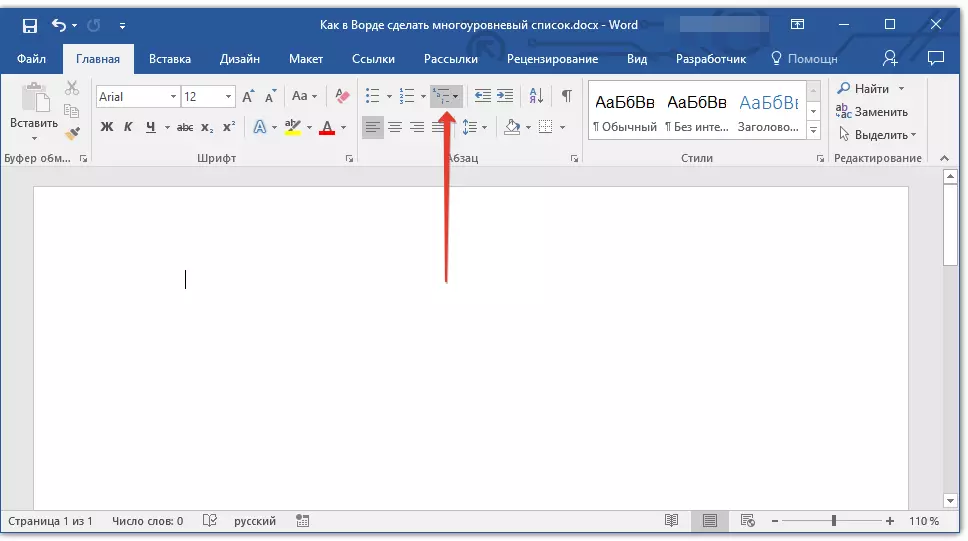
2 "Multi-level list အသစ်တစ်ခုကိုဆုံးဖြတ်ရန်".
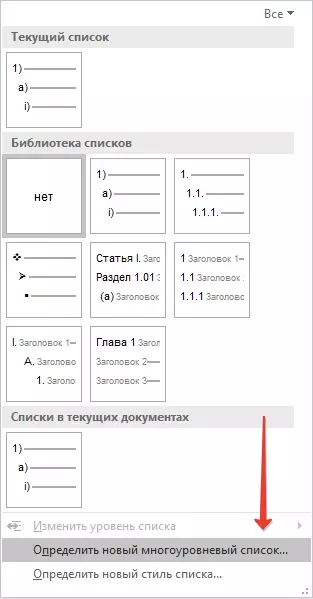
3. အဆင့် 1 မှစတင်. အလိုရှိသောနံပါတ်ပုံစံကိုရိုက်ထည့်ပါ, စာလုံး၏တည်နေရာကိုသတ်မှတ်ပါ။
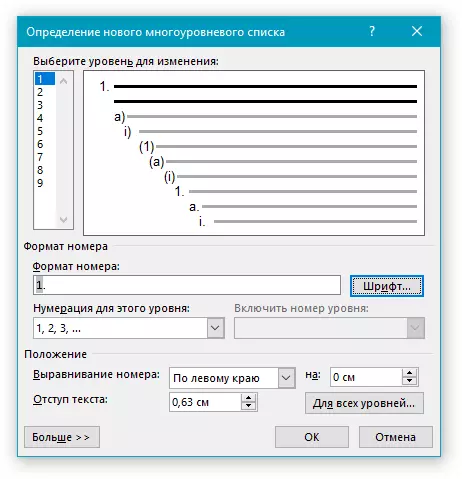
သင်ခန်းစာ: စကားလုံး format ချ
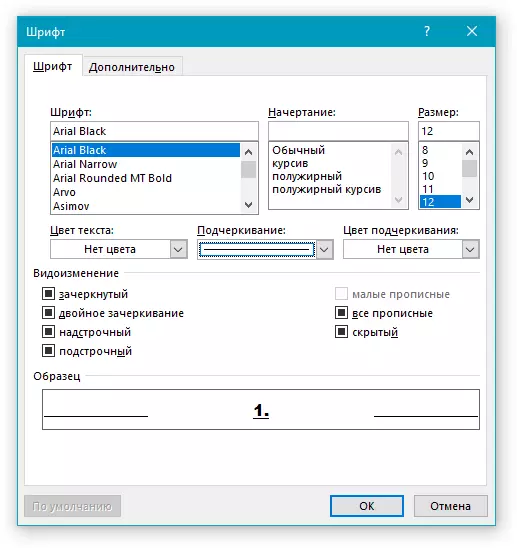
4. ၎င်း၏အဆင့်ဆင့်နှင့်ဒြပ်စင်အမျိုးအစားကိုအဓိပ္ပါယ်ဖွင့်ခြင်းအားဖြင့်အဆင့်ပေါင်းစုံစာရင်းအဆင့်ဆင့်အတွက်အလားတူလုပ်ဆောင်မှုများကိုထပ်ခါတလဲလဲလုပ်ပါ။
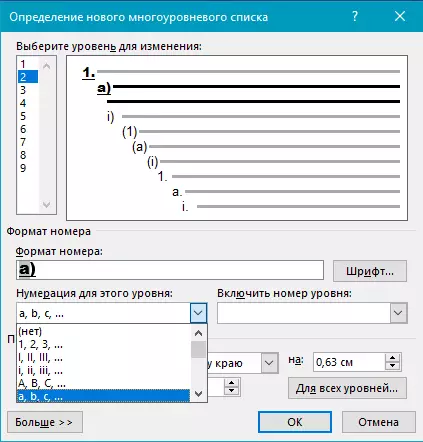
မှတ်စု: Multi-level စာရင်းတစ်ခု၏ပုံစံအသစ်တစ်ခုကိုသတ်မှတ်ခြင်း, သင်သည်တူညီသောစာရင်းတွင်အမှတ်အသားများနှင့်နံပါတ်များကိုသုံးနိုင်သည်။ ဥပမာအားဖြင့်, အပိုင်း၌တည်၏ "ဒီအဆင့်အတွက်နံပါတ်များ" သင့်လျော်သောအမှတ်အသားပုံစံကိုရွေးချယ်ခြင်းဖြင့်အဆင့်မြင့်စာရင်းကို scroll လုပ်နိုင်သည်။ ၎င်းသည်တိကျသောအဆင့်ဆင့်အဆင့်တွင်အသုံးပြုနိုင်သည်။
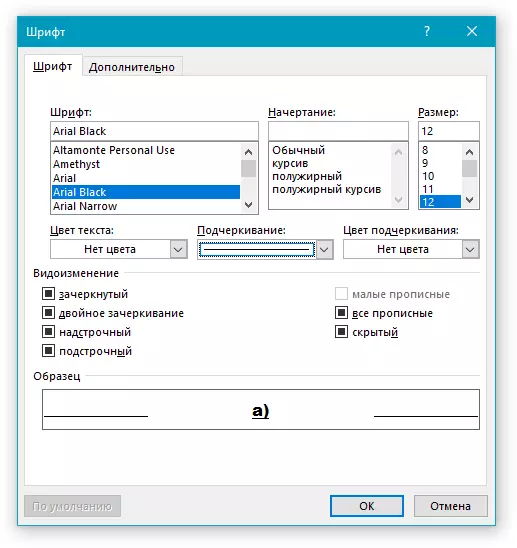
5. ကိုနှိပ်ပါ "အိုကေတယ်နော်" အပြောင်းအလဲများစေရန်နှင့် dialog box ကိုပိတ်ရန်။
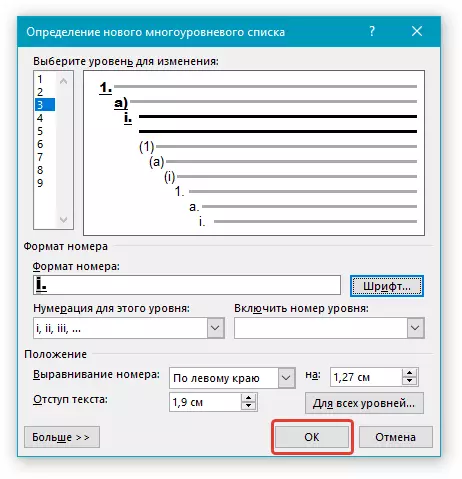
မှတ်စု: အသုံးပြုသူမှဖန်တီးထားသော Multi-level စာရင်း၏စတိုင်သည်ပုံမှန်စတိုင်အဖြစ်အလိုအလျောက်တပ်ဆင်လိမ့်မည်။
Multi-level list စာရင်း၏အစိတ်အပိုင်းများကိုအခြားအဆင့်သို့ရွှေ့ရန်ကျွန်ုပ်တို့၏ညွှန်ကြားချက်များကိုသုံးပါ။
1. သင်ပြောင်းလိုသည့်စာရင်းကိုရွေးချယ်ပါ။
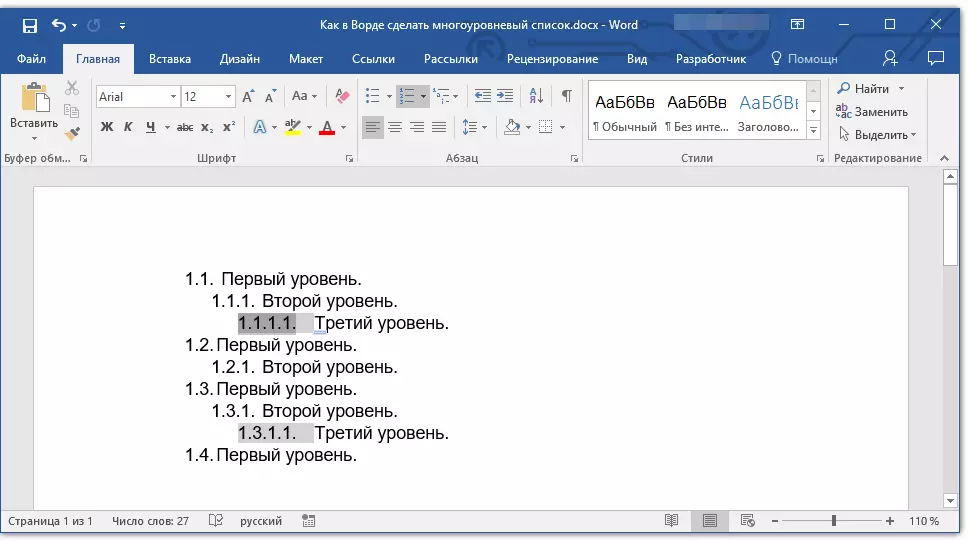
2. ခလုတ်အနီးရှိတည်ရှိသောမြှားကိုနှိပ်ပါ "အမှတ်အသားများ" သို့မဟုတ် "Numbering" (အုပ်စုလိုက် "အပိုဒ်").
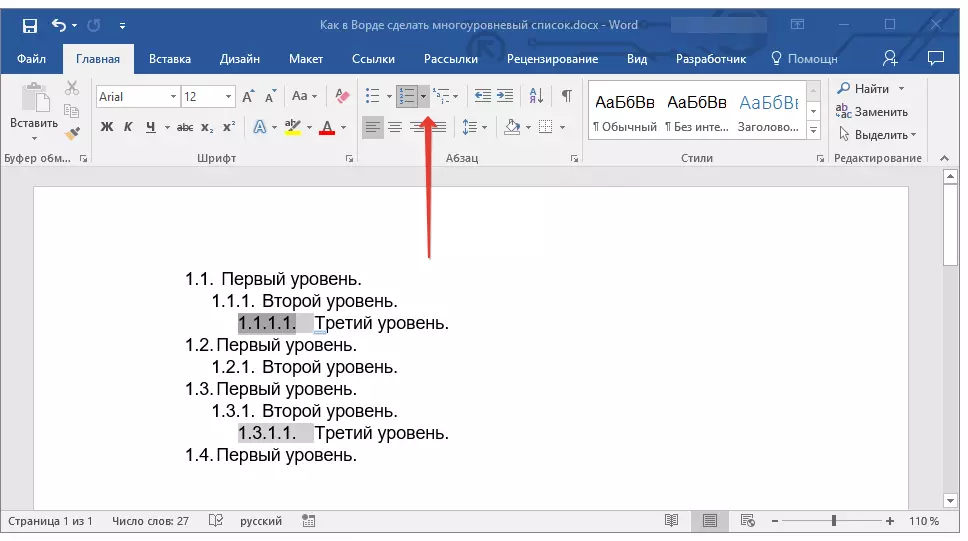
3. drop-down menu တွင် parameter ကိုရွေးပါ "စာရင်းအဆင့်ကိုပြောင်းပါ".
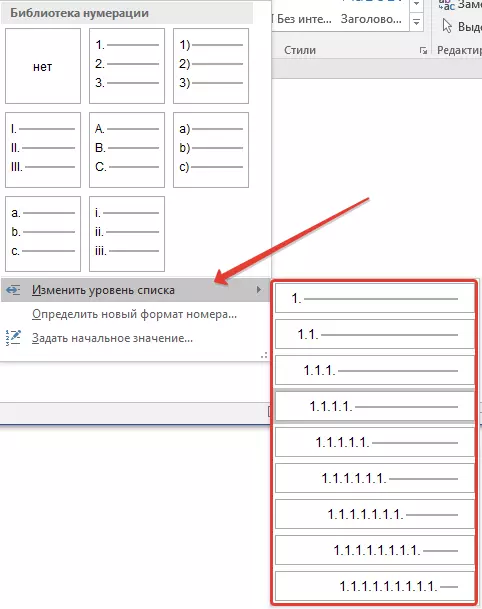
4. အဆင့်ပေါင်းစုံစာရင်း၏ element ကိုပြောင်းရွှေ့သင့်သောအဆင့်ဆင့်အဆင့်ကိုနှိပ်ပါ။

အသစ်စတိုင်များ၏ပြဌာန်းခွင့်
ဤအဆင့်တွင်အချက်များအကြားခြားနားချက်ကိုရှင်းပြရန်လိုအပ်သည် "စာရင်းပုံစံအသစ်ကိုဆုံးဖြတ်ရန်" နှင့် "Multi-level list အသစ်တစ်ခုကိုဆုံးဖြတ်ရန်" ။ အသုံးပြုသူမှဖန်တီးထားသောစတိုင်ကိုပြောင်းလဲရန်လိုအပ်သည့်အခါပထမ command သည်အခြေအနေများတွင်အသုံးပြုရန်သင့်လျော်သည်။ ဤ command ဖြင့်ဖန်တီးထားသောစတိုင်အသစ်သည်စာရွက်စာတမ်းထဲမှ 0 င်ငွေအားလုံးကိုပြန်လည်သတ်မှတ်လိမ့်မည်။တေးရေး "Multi-level list အသစ်တစ်ခုကိုဆုံးဖြတ်ရန်" အမှုများတွင်သင်စာရင်းပုံစံအသစ်တစ်ခုကိုဖန်တီးရန်နှင့်သိမ်းဆည်းရန်လိုအပ်သည့်ကိစ္စများတွင်အသုံးပြုရန်အလွန်အဆင်ပြေသည်, ၎င်းသည်အနာဂတ်တွင်ပြောင်းလဲခြင်းမရှိသေးသော်လည်းစာရွက်စာတမ်းတစ်ခုတွင်သာအသုံးပြုလိမ့်မည်။
လက်စွဲစာအုပ်စာရင်းစာရင်း
ရေတွက်စာရင်းများပါ 0 င်သောစာရွက်စာတမ်းများတွင်လက်စွဲနံပါတ်ပြောင်းလဲရန်လိုအပ်သည်။ တစ်ချိန်တည်းမှာပင် MS ဟူသောစကားလုံးသည်အောက်ပါစာရင်းအချက်အလက်များကိုမှန်ကန်စွာပြောင်းလဲရန်လိုအပ်သည်။ ဤစာရွက်စာတမ်းများ၏ဥပမာတစ်ခုမှာတရားဝင်စာရွက်စာတမ်းများဖြစ်သည်။
လက်စွဲနံပါတ်ပြောင်းလဲခြင်းအတွက်သင်သည် "ကန ဦး တန်ဖိုး၏ task" option ကိုသုံးရမည် - ၎င်းသည်အစီအစဉ်ကိုအောက်ပါစာရင်းစာရင်းနံပါတ်ကိုမှန်ကန်စွာပြောင်းလဲရန်ခွင့်ပြုလိမ့်မည်။
1. စာရင်းထဲရှိဤနံပါတ်ပေါ်တွင် right-click နှိပ်လိုက်ပါ။

2. parameter ကိုရွေးပါ "ကန ဦး အဓိပ္ပာယ်ကိုသတ်မှတ်ပါ" ပြီးတော့လိုအပ်တဲ့အရေးယူဆောင်ရွက်မှုကိုလုပ်ဆောင်ပါ။
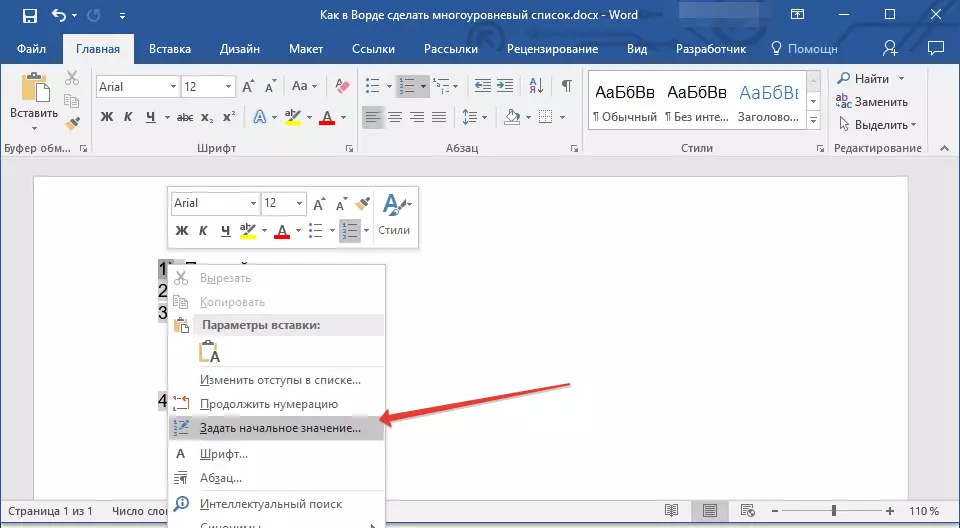
- အဆိုပါ parameter သည် activate "စာရင်းအသစ်တခုကိုစတင်ပါ" လယ်ပြင်၌ပစ္စည်း၏တန်ဖိုးကိုပြောင်းလဲပါ "ကန ဦး အဓိပ္ပာယ်".
- အဆိုပါ parameter သည် activate "အရင်စာရင်းကိုဆက်လုပ်ပါ" ပြီးတော့ tick ကို install လုပ်ပါ "ကန ဦး အဓိပ္ပာယ်ကိုပြောင်းလဲပါ" ။ လယ်ပြင်၌ "ကန ဦး အဓိပ္ပာယ်" သတ်မှတ်ထားသောနံပါတ်နှင့်ဆက်စပ်သောရွေးချယ်ထားသောစာရင်းပစ္စည်းအတွက်လိုအပ်သောတန်ဖိုးများကိုသတ်မှတ်ပါ။
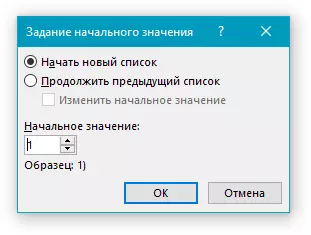
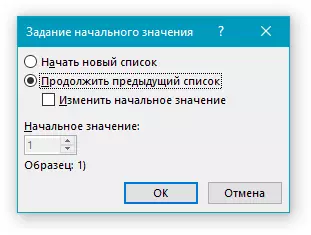
3. သင်သတ်မှတ်ထားသောတန်ဖိုးများအရစာရင်းကိုစာရင်းနံပါတ်ပြောင်းလဲသွားလိမ့်မည်။
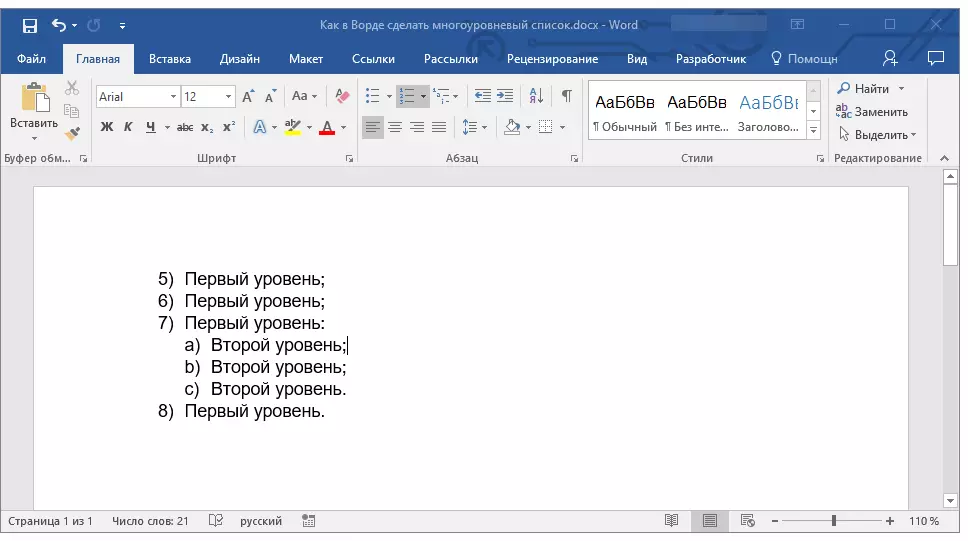
ဤတွင်, ယခုတွင်, ယခုမှာ, ယခုမှာသင်သည်စကားလုံးများအတွက် multi-level စာရင်းများဖန်တီးရန်ဘယ်လိုသိကြပါတယ်။ ဤဆောင်းပါးတွင်ဖော်ပြထားသောညွှန်ကြားချက်သည်ပရိုဂရမ်၏ဗားရှင်းအားလုံးနှင့်သက်ဆိုင်သည်။ Word 2007, 2010 သို့မဟုတ်၎င်း၏အသစ်သောမူကွဲများဖြစ်သည်။
